El streaming en directo se ha apoderado del mundo del videojuego y tal y como hicimos en el pasado con YouTube, hoy os vamos a dar algunas claves para que podáis retransmitir desde Twitch, otra de las plataformas de moda.
Lo haremos en tres apartados. Primero os daremos una pequeña guía para que podáis empezar a trastear con las retransmisiones de Twitch desde PC y luego hablaremos de la misma posibilidad en las consolas de nueva generación: PS4 y Xbox One.
Antes de empezar debéis saber que vuestra conexión debe ser, como mínimo de 1 mega de subida, sobre todo si lo que pretendéis hacer es realizar retransmisión de partidas online. En caso de que sean juegos offline el requisito puede bajar un poco, pero lo ideal es que os mováis en ese rango.
Transmitir en Twitch desde PC
Lo primero es lo primero, crearnos una cuenta en Twitch, podemos hacerlo desde la página principal y, para aquellos que queráis entrar en faena lo antes posible, también existe la opción de vincular nuestra cuenta de Facebook para que el ingreso en el sistema sea automático.
Tras ello nos trasladaremos a la sección de Broadcast para ver qué programas nos permiten retransmitir desde nuestro PC. Nosotros vamos a escoger el primero de ellos, Open Broadcast Software, que es muy fácil de configurar y no debería plantearnos ningún problema.
Una vez descargado e instalado el programa al abrirlo nos encontraremos con dos pantallas en la parte inferior. En la primera hacemos click derecho y seleccionamos Agregar escena y le ponemos el nombre que queramos. La que nos interesa realmente es la segunda, la de Fuentes. Ahí agregamos lo que queramos, ya sea Capturar Ventana (seleccionando la ventana a capturar), Capturar Monitor (para que se vea todo lo que se muestra en pantalla) o incluso Capturar Juego (seleccionando el juego que tengamos abierto). Si además queremos agregar texto o alguna imagen que acompañe al vídeo también podemos hacerlo desde ahí.
Tras ello lo único que nos queda es empezar a trastear con la configuración, desde donde podremos marcar la velocidad de subida del vídeo, el retraso con el que empezará la retransmisión (ideal para que el lag no se incremente en las partidas online) o incluso si queremos añadir un micrófono para hacer retransmisión por voz.
Lo último que nos queda es saltar al apartado Configuración de transmisión dentro de Configuración y ahí escoger el Servicio de Streaming (Twitch) y la Stream Key. Esto lo encontraréis en vuestro Dashboard. Simplemente debéis copiarlo y pegarlo en Open Broadcast Software. Si tenéis problemas para encontrar la Stream Key, dirigios a www.twitch.tv/*/dashboard/streamkey (el asterisco es vuestro nombre de usuario).
Transmitir en Twitch desde PS4
PS4 ha sido especialmente diseñada para compartir vídeos y fotos de nuestros juegos, así como retransmitir nuestras partidas. Para ello lo único que tenemos que hacer es pulsar el botón Share de nuestro mando DualShock 4 y automáticamente se nos brindarán tres opciones: subir los últimos minutos de juego con un vídeo, realizar una captura de pantalla o empezar a retransmitir.
Al pulsar sobre esta última opción se nos brindarán dos opciones Twitch o UStream. Seleccionamos la primera de ellas, metemos nuestros datos de acceso a la cuenta de Twitch y tras ello se nos muestra la pantalla de configuración.
Ahí encontraremos las opciones para incluir la grabación de nosotros jugando mediante PS Camera, voz para la retransmisión, mostrar los comentarios de nuestros seguidores y dónde queremos compartir el link del visionado. Una vez escogidas nuestras opciones simplemente pulsamos Empezar Retransmisión y ya estaremos en vivo en Twitch.
Transmitir en Twitch desde Xbox One
Tras la última actualización de Xbox One, rentransmitir desde Twitch es tan fácil como descargar la aplicación, introducir nuestro usuario y password de Twitch y decir «Xbox retransmitir«. Automáticamente se nos acoplará la aplicación de Twitch para que escojamos el nombre del vídeo y establezcamos nuestra configuración.
Tras escoger si queremos retransmitir con voz y vídeo con Kinect, y la posición de la ventanita desde la que nuestros seguidores podrán vernos, toca configurar la subida. Es recomendable dejar la configuración por defecto que la propia aplicación emite, ya que cambiarla puede provocar que el vídeo se vea peor o que la retransmisión se coma demasiado ancho de banda y emitas con buena calidad pero casi no puedas jugar por el lag.
Si la aplicación os crea algún problema o no os deja retransmitir, saltar hasta la configuración de la consola y comprobad que la privacidad no está bloqueando la retransmisión mediante Kinect o el chat de voz. Si pese a ello continúan los problemas borrar los datos de la aplicación desde Administrar aplicación, eliminar la aplicación e instalarla otra vez.


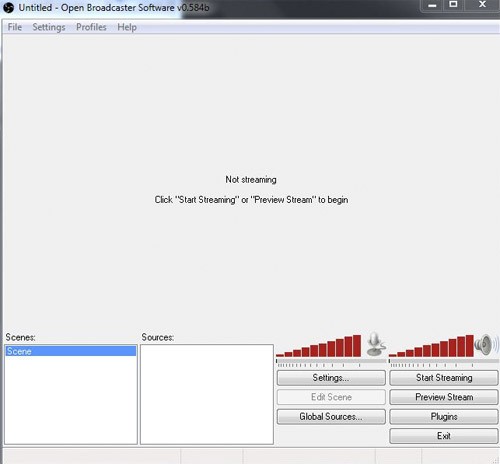
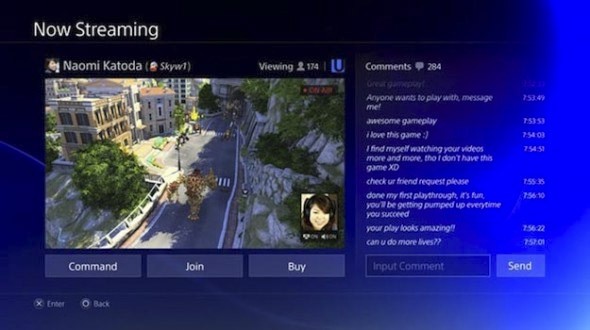
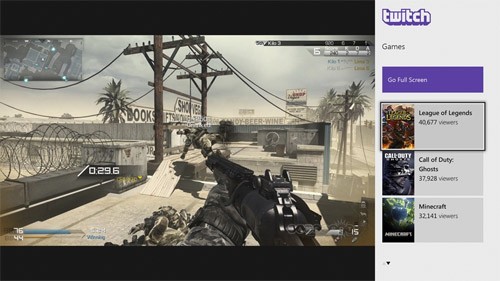
¡Hola! Para que se vea mi rostro, ¿como le hago? Saludos. (Xbox One)
si tengo auriculares con micro, se escucha el juego y mi voz? o tengo que tener parlantes y micro para que se escuchen los dos ? por ahi mi pregunta es un poco estupida, pero bueno soy ignorante jajaj
http://www.twitch.tv/sieckcmk estoy transmitiendo ahora
hay se los dejo chicos suerte estoy en vivo
es posible usar el boton de donaciones realizando stream desde mi xbox one
No se le puede poner música a un directo desde consola?(xbox one).
No se le puede poner música a un directo desde consola?(xbox one)
Será posible transmitir con ps4 via twitch y usar mi iphon como segunda pantalla
Ruben eso seria ya que eres parte del programa «partner» busca esa info
Hola , para poner un botón de donaciones en Twitch ¿como seria?
Muy buen post, bien resumido y claro, felicitaciones!
Pues se lo pasaré a mis amigos jugones, que siempre me preguntan por este tipo de cosas